Jak sloučit buňky v tabulkách aplikace Word 2016
Kroky v této příručce vám ukážou, jak sloučit dvě nebo více buněk v tabulce, kterou jste vytvořili v dokumentu aplikace Microsoft Word.
- Klikněte dovnitř tabulky.
- Chcete-li sloučit, klikněte a podržte na levé krajní buňce, poté přetažením myši vyberte zbytek.
- Vyberte kartu Rozvržení v horní části okna vpravo od Návrh tabulky .
- Klikněte na tlačítko Sloučit buňky v části Sloučit na pásu karet.
Pokud jste pracovali v jedné z dalších populárních aplikací sady Microsoft Office zvaných Excel, možná již znáte různé nástroje a možnosti tabulek, které mohou existovat pro věci, jako jsou tabulky a tabulky.
Ve skutečnosti jste možná již dříve sloučili buňky v aplikaci Microsoft Excel, což pravděpodobně vedlo k hledání způsobu sloučení buněk v aplikaci Word. Naštěstí máte možnost vybrat buňky v tabulce aplikace Microsoft Word, poté tyto vybrané buňky vzít a zkombinovat je do jedné velké jediné buňky. Náš průvodce níže vám ukáže, jak sloučit buňky v aplikaci Word a pomoci vám dosáhnout požadovaného formátování tabulky.
Jak sloučit tabulky buněk v aplikaci Microsoft Word 2016
Kroky v tomto článku byly provedeny ve verzi aplikace Microsoft Word pro Office 365, ale budou fungovat i v dalších posledních verzích, včetně Microsoft Word 2016 a Microsoft Word 2019.
Krok 1: Otevřete dokument obsahující tabulku s buňkami, které chcete sloučit.
Krok 2: Klikněte dovnitř tabulky.

Krok 3: Klikněte na první buňku, kterou chcete zahrnout do sloučení, a přitom držte stisknuté tlačítko myši.
Krok 4: Přetažením myši vyberte zbývající buňky, které chcete zahrnout do sloučení. Sloučím horní řádek tabulky na obrázku níže, jak ukazuje šedá barva výplně, která se v těchto buňkách objevuje.
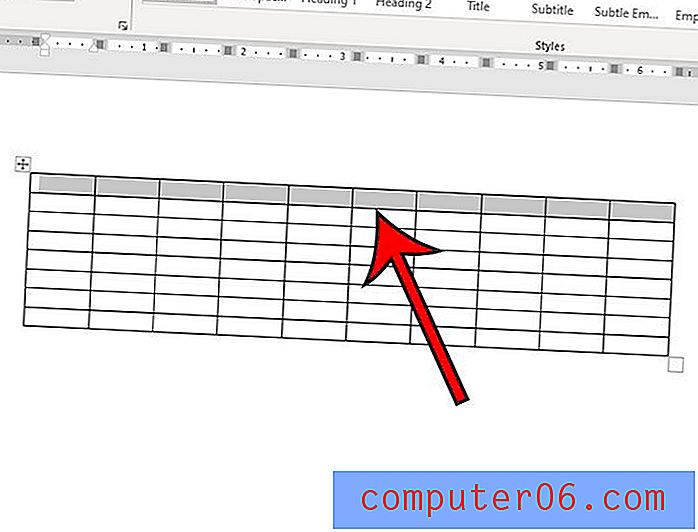
Krok 5: Vyberte kartu Rozvržení vpravo od karty Návrh tabulky v horní části okna.
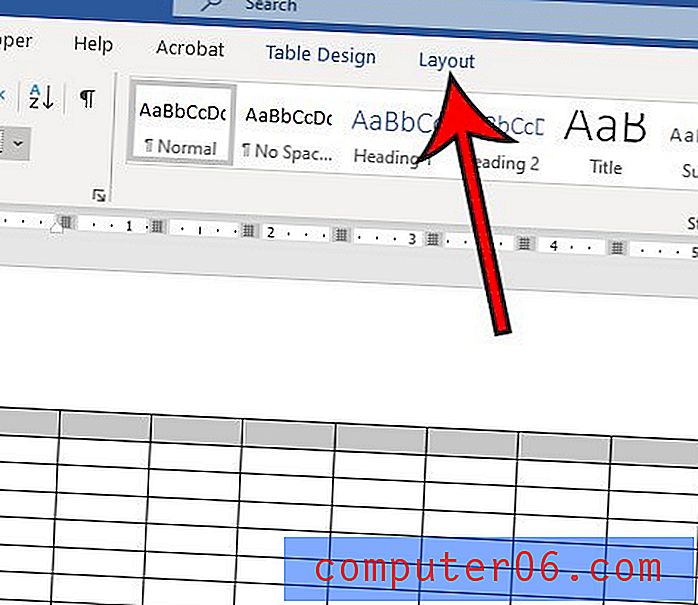
Krok 6: Vyberte možnost Sloučit buňky v části Sloučit na pásu karet.
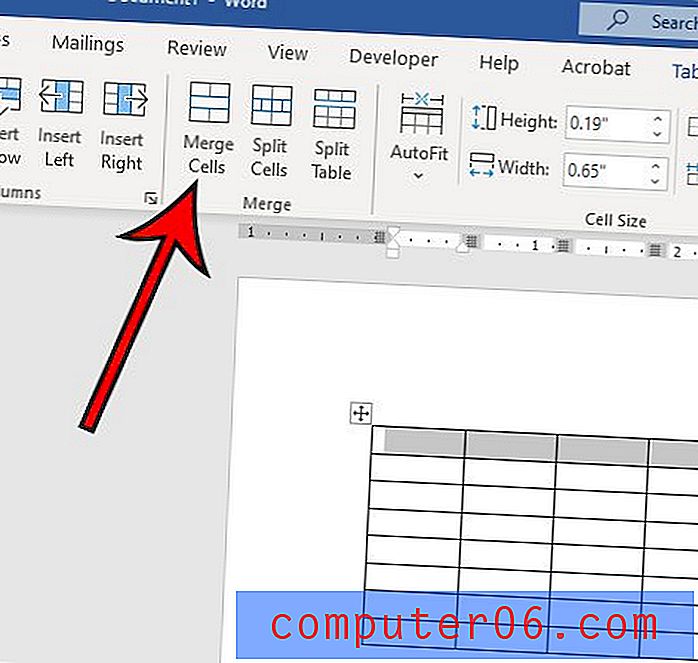
Můžete také kliknout pravým tlačítkem myši na vybrané buňky tabulky a poté vybrat možnost Sloučit buňky, která se zobrazí v místní nabídce.
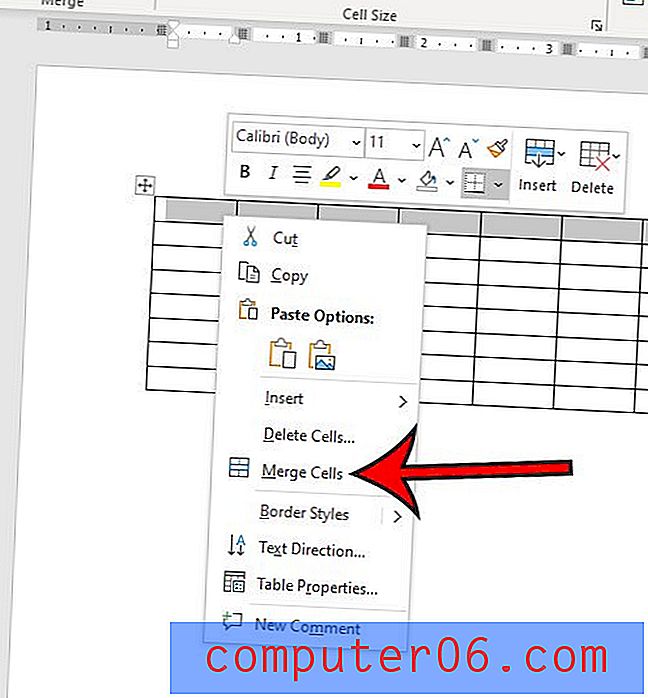
Jak sloučit buňky v aplikaci Word 2016
Nyní, když víte, jak sloučit buňky v tabulkách aplikace Word, je také užitečné vědět, jak zrušit sloučení v případě, že omylem sloučíte nesprávné buňky nebo zjistíte, že je třeba změnit rozvržení.
Word to zvládne pomocí nástroje Split Cells . To vám umožní vybrat sloučené buňky v tabulce a zadat počet řádků nebo sloupců, do kterých se sloučené buňky mají rozdělit.
Krok 1: Vyberte sloučenou buňku, kterou chcete rozdělit do více buněk.
Krok 2: Klikněte na kartu Rozvržení v horní části okna napravo od Návrh tabulky .
Krok 3: Klikněte na tlačítko Rozdělit buňky v části Sloučit skupinu pásu karet.
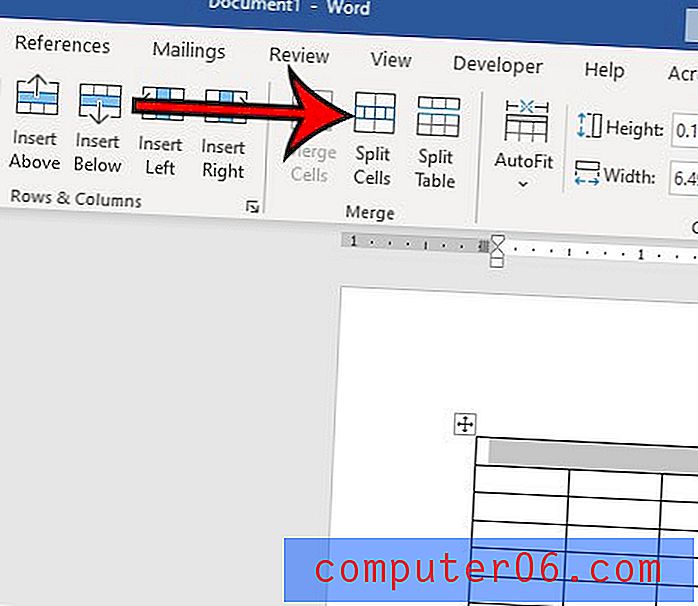
Krok 4: Vyberte počet řádků a počet sloupců pro rozdělení a potom klepněte na tlačítko OK .
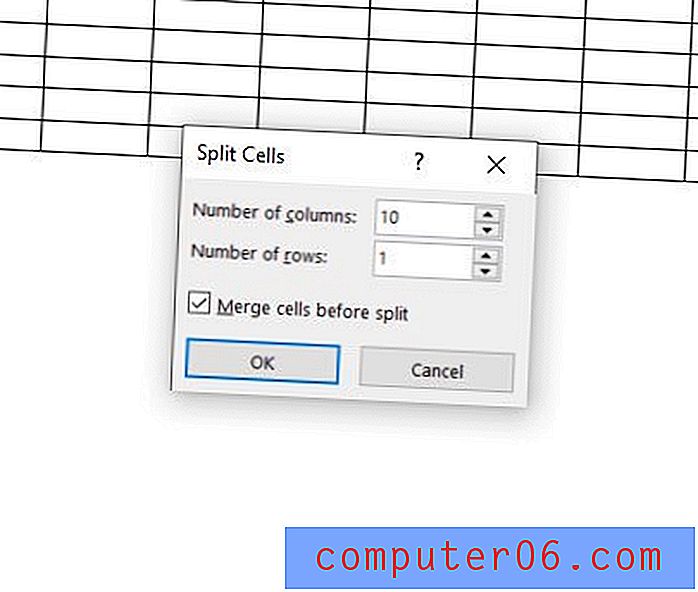
Nyní, když víte, jak sloučit buňky tabulky a buňky rozdělené tabulky v MS Word, byste měli být schopni dosáhnout téměř jakéhokoli rozložení tabulky, které váš dokument Microsoft Word vyžaduje. Pro ještě více nástrojů tabulky v aplikaci Microsoft Word můžete využít možnost Rozdělit tabulku, která se také zobrazí v části Sloučit stuhu. Tato možnost rozdělí vaši tabulku do několika tabulek podle toho, kde se kurzor nachází v tabulce.
Zjistěte, jak přidat mezeru mezi buňkami tabulky aplikace Word, pokud se zdá, že data v buňkách jsou příliš blízko datům v okolních sousedních buňkách.



